您的位置:首页 > Google Chrome下载插件失败提示依赖缺失的修复方法
Google Chrome下载插件失败提示依赖缺失的修复方法
时间:2025-06-12
来源:谷歌浏览器官网
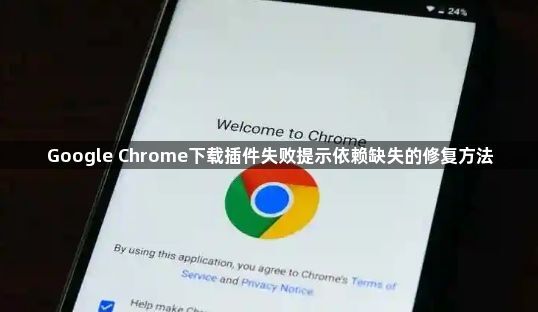
1. 检查系统文件完整性:当使用 Google Chrome 浏览器下载视频插件时,如果提示丢失 packet.dll 文件,这通常意味着系统中缺少某些必要的文件或组件。可以通过系统文件检查工具来扫描并修复可能损坏或丢失的系统文件。在命令提示符中输入“sfc /scannow”,然后按回车键。这将启动系统文件检查器,它会自动查找并替换受损或丢失的系统文件。
2. 重新安装 Visual C++ 运行库:许多插件需要特定版本的 Visual C++ 运行库才能正常运行。如果这些运行库缺失或损坏,就可能导致插件安装失败。访问微软官方网站,下载并安装适用于你操作系统的最新 Visual C++ 运行库。安装完成后,重新启动计算机,然后再次尝试安装插件。
3. 检查浏览器扩展管理页面:访问浏览器的扩展管理页面(chrome://extensions/),检查是否有安全警告或阻止的扩展。有时候,某些扩展可能会因为权限问题或其他原因而被阻止,这也可能导致依赖缺失的问题。如果有被阻止的扩展,可以尝试启用它们,或者根据提示调整相关设置。
4. 更新浏览器和操作系统:确保你的 Google Chrome 浏览器和操作系统都是最新版本。旧版本的软件可能存在已知的漏洞或兼容性问题,导致插件安装失败。通过更新,可以获得最新的修复和改进,有助于解决依赖缺失的问题。
5. 从官方渠道重新下载插件:有时候,下载的插件文件本身可能不完整或损坏,导致安装过程中出现依赖缺失的提示。建议从插件的官方网站或其他可靠来源重新下载插件文件,然后再次尝试安装。
6. 检查插件的依赖项:有些插件可能依赖于其他特定的软件或库。在安装插件之前,查看插件的文档或说明,了解其所需的依赖项,并确保这些依赖项已经正确安装在你的系统中。
通过以上步骤,您可以有效掌握Google Chrome下载插件失败提示依赖缺失的修复方法。如果问题仍然存在,建议检查是否有其他软件或系统设置影响了浏览器的正常功能。
